Как установить патч на компьютер
Ни для кого не секрет, что в нашей стране 90% установленных программ на компьютерах не являются лицензионными. Программы уже взломаны, но чтобы их установить требуются некоторые навыки. В статье рассмотрены самые распространенные способы установки пиратских программ. Как пользоваться keygen? Как пользоваться crack? Что такое request code? Как пользоваться patch?
1. Инструкция по установке в текстовом файле
Первое, на что надо обратить внимание, есть ли в этой папке файл «readme.txt» или «прочти меня.txt» (могут быть и другие названия). Очень часто в нем написана инструкция по правильной установке программы. Если файл с инструкцией есть, то, смело, открываем его и следуем инструкции. Если файла нет, то ситуация немного усложняется.
2. Серийный номер в текстовом файле
Для подтверждения прав на программу иногда требуется серийный номер. Имея его, вы сможете установить программу бесплатно.
Серийный номер может потребоваться либо при установке программы, либо при первом запуске уже после установки. Пропустить этот шаг вы не сможете, дальше программа не пойдет, пока вы не введете серийный номер (рис.1).
Пример серийного номера: ADE-R119-F196-k9BA-17CD
В папке с программой (в той же папке что и установочный файл) может находиться файл с серийным номером. Чаще всего он называется «Серийный номер», «Serial number», «Ключ», «key», «crack». Открываем этот файл, копируем серийный номер и вставляем его в нужное место.
- Начать установку программы, пока не потребует серийный номер
- Открыть текстовый файл, скопировать серийный номер (Cntr+C)
- Вставить его в то место, где требуется (Cntr+V)
- Все
3. Как пользоваться keygen
В папке с программой может находиться файл-программа (keygen, crack, . ).
Вот пример такой программы, если ее запустить (рис.2):
Нажимаем на кнопку «Generate» (рис.3)
Копируем серийный номер, вставляем в нужное место и все готово. Продолжаем установку, либо нажимаем "Ок" (возможно "Готово", "далее" . ), если установка уже завершена.
- Начать установку программы, пока не потребует серийный номер
- Открыть файл Keygen
- Сгенерировать серийный номер и скопировать (Cntr+С)
- Вставить его в то место, где требуется (Cntr+V)
- Все
4.Получение доступа при помощи "Request code"
Еще один вариант. Во время установки программы или после запуска установленной программы, на экране появляется окно с регистрацией. В папке с установочным файлом должен быть keygen.exe, crack.exe или что-то еще.
Пример окна регистрации (рис.4):
Иногда нужно выбрать режим регистрации, например, выбрать «ввести серийный номер». На экране появляется окно для ввода серийного номера. (рис.5)
В данном случае:
- Get an activation code – получить код активации
- Enter an activation code – ввести код активации (нужный нам вариант)
Открываем из папки с установкой программы файл keygen.exe (crack.exe, . ) (рис.6).
Теперь нам нужно скопировать "Request code" из окна на рис.4 (рис.5) и вставить в окно на рис.6. Выделяем Request code и нажимаем Cntr+C (горячая клавиша копировать).
Вставляем в последнее окно скопированный код (Cntr+V).
Обратите внимание.
Код скопировался не полностью, а только первая строчка. Вторую строчку кода нужно скопировать отдельно, в окне на рис.6 нужно поставить пробел, скопировать и вставить оставшуюся часть "Request code". Должно получиться так (рис.7):
После этого в программе на рис.7 нажимаем кнопку «Calculate» (иногда называется Generate). Должно получиться так (рис.8):
Копируем "Auth code" из программы рис.7 в окно на рис.5 и получаем так (рис.9):
Нажимаем Next или Ok. Нам должны сообщить, что регистрация прошла успешно. Теперь программой можно пользоваться бесплатно.
Такая ситуация встречается довольно часто. Главное не забывайте, что Request code состоит из двух строчек.
- Установить программу
- Запустить программу
- Выбрать режим ввода серийного номера (Enter …)
- Открыть keygen
- Скопировать "Request code" из программы в "keygen" (обе строчки)
- В "keygen" нажать кнопку сгенерировать
- Скопировать код, полученный в "keygen"
- Вставить его в требуемое место в программе (Cntr+V)
- Нажать готово
- Все
5. Как пользоваться patch
Иногда для бесплатной установки программы нельзя просто сгенерировать серийный номер. В таких случаях используют специальные программы, которые изменяют файлы так, чтобы программа не требовала денег. В папке с установщиком программы должен находиться файл "Patch" (он может называться - patch, keygen, crack, . ). Это и есть программа, которую еще называют патч.
Первое, что мы должны сделать, это установить программу (ту, которую мы хотим сделать бесплатной). После установки открывать программу не надо.
Дальше, надо переписать patch (или другой файл-патч) в папку, в которую мы установили программу. Скорее всего это диск С, папка Program files, папка с название программы (C:/Program files/«название программы»).
Дальше открываем файл patch (или другой файл-патч)
Вот пример файла patch.exe (рис.10):
Чаще всего в этом файле только одна кнопка. В данном случае это кнопка Apply patch. В некоторых случаях она может называться Crack. Нажимаем на эту кнопку и программой можно пользоваться бесплатно.
- Установить программу
- Скопировать Patch.exe в папку, куда установили программу
- Открыть Patch.exe
- Нажать единственную кнопку в программе "Patch"
- Запустить программу
- Все
6. Файлы, для установки программы бесплатно, отсутствуют
Может быть и такое, что программу вы скачали без пиратского «лекарства». То есть, без готовых серийных номеров, кейгенов или патчей. Тогда задача усложняется. Лучше конечно скачивать программы с готовыми «лекарствами». Но что если все-таки такая проблема встала?
Ни для кого не секрет, что в нашей стране 90% установленных программ на компьютерах не являются лицензионными. Программы уже взломаны, но чтобы их установить требуются некоторые навыки. В статье рассмотрены самые распространенные способы установки пиратских программ. Как пользоваться keygen? Как пользоваться crack? Что такое request code? Как пользоваться patch?
Изучаем содержимое папки с установочным файлом
Открываем папку с установочными файлами программы и изучаем ее содержимое. Возможно, в ней вы найдете папку crack, тогда открываем ее. Вот возможные варианты, что вы можете найти.
- Текстовый файл (.txt)
- Файл с инструкцией (readme, инструкция, . )
- Файл с серийным номером (serial, ключ, . )
- Файл-приложение (.exe). Открываем.
- В нем генерируется серийный номер (keygen, crack, . )
- В нем есть поле Request code и еще одно поле (keygen, crack, . )
- В нем нет полей для серийного номера. Есть кнопка Patch, Apply patch или Crack (patch, keygen, crack, . )
- В папке нет ничего кроме установочного файла
- Поиск решения в интернете
1. Инструкция по установке в текстовом файле
Первое, на что надо обратить внимание, есть ли в этой папке файл «readme.txt» или «прочти меня.txt» (могут быть и другие названия). Очень часто в нем написана инструкция по правильной установке программы. Если файл с инструкцией есть, то, смело, открываем его и следуем инструкции. Если файла нет, то ситуация немного усложняется.
2. Серийный номер в текстовом файле
Для подтверждения прав на программу иногда требуется серийный номер. Имея его, вы сможете установить программу бесплатно.
Серийный номер может потребоваться либо при установке программы, либо при первом запуске уже после установки. Пропустить этот шаг вы не сможете, дальше программа не пойдет, пока вы не введете серийный номер (рис.1).

Пример серийного номера: ADE-R119-F196-k9BA-17CD
В папке с программой (в той же папке что и установочный файл) может находиться файл с серийным номером. Чаще всего он называется «Серийный номер», «Serial number», «Ключ», «key», «crack». Открываем этот файл, копируем серийный номер и вставляем его в нужное место.
3. Как пользоваться keygen
В папке с программой может находиться файл-программа (keygen, crack, . ).
Вот пример такой программы, если ее запустить (рис.2):

Нажимаем на кнопку «Generate» (рис.3)

Копируем серийный номер, вставляем в нужное место и все готово. Продолжаем установку, либо нажимаем "Ок" (возможно "Готово", "далее" . ), если установка уже завершена.
4.Получение доступа при помощи "Request code"
Еще один вариант. Во время установки программы или после запуска установленной программы, на экране появляется окно с регистрацией. В папке с установочным файлом должен быть keygen.exe, crack.exe или что-то еще.
Пример окна регистрации (рис.4):

Иногда нужно выбрать режим регистрации, например, выбрать «ввести серийный номер». На экране появляется окно для ввода серийного номера. (рис.5)

Открываем из папки с установкой программы файл keygen.exe (crack.exe, . ) (рис.6).

Теперь нам нужно скопировать "Request code" из окна на рис.4 (рис.5) и вставить в окно на рис.6. Выделяем Request code и нажимаем Cntr+C (горячая клавиша копировать).
Вставляем в последнее окно скопированный код (Cntr+V).
Обратите внимание.
Код скопировался не полностью, а только первая строчка. Вторую строчку кода нужно скопировать отдельно, в окне на рис.6 нужно поставить пробел, скопировать и вставить оставшуюся часть "Request code". Должно получиться так (рис.7):

После этого в программе на рис.7 нажимаем кнопку «Calculate» (иногда называется Generate). Должно получиться так (рис.8):

Копируем "Auth code" из программы рис.7 в окно на рис.5 и получаем так (рис.9):

Нажимаем Next или Ok. Нам должны сообщить, что регистрация прошла успешно. Теперь программой можно пользоваться бесплатно.
Такая ситуация встречается довольно часто. Главное не забывайте, что Request code состоит из двух строчек.
5. Как пользоваться patch
Первое, что мы должны сделать, это установить программу (ту, которую мы хотим сделать бесплатной). После установки открывать программу не надо.
Дальше, надо переписать patch (или другой файл-патч) в папку, в которую мы установили программу. Скорее всего это диск С, папка Program files, папка с название программы (C:/Program files/«название программы»).
Дальше открываем файл patch (или другой файл-патч)
Вот пример файла patch.exe (рис.10):

Чаще всего в этом файле только одна кнопка. В данном случае это кнопка Apply patch. В некоторых случаях она может называться Crack. Нажимаем на эту кнопку и программой можно пользоваться бесплатно.
6. Файлы, для установки программы бесплатно, отсутствуют
Может быть и такое, что программу вы скачали без пиратского «лекарства». То есть, без готовых серийных номеров, кейгенов или патчей. Тогда задача усложняется. Лучше конечно скачивать программы с готовыми «лекарствами». Но что если все-таки такая проблема встала?
Заключение
Возможно совмещение нескольких способов регистрации. Например, в папке с установочным файлом может быть серийный номер в текстовом документе, а также Patch. В таком случае при установке вводите серийный номер, а после установки используете Patch. Но для этого надо знать как пользоваться keygen, crack, patch, серийным номером по отдельности.
Предупреждаю, что материал этой статьи является ознакомительным. Использование программ без лицензии влечет за собой уголовную ответственность.
Если вы нашли ошибку в тексте, то выделите текст и нажмите Cntr+Enter.
По любым вопросам по данной статье пишите в комментариях. Также если вам понравилась статья, напишите это в комментариях.
Как пользоваться keygen, crack, patch
Ни для кого не секрет, что в нашей стране 90% установленных программ на компьютерах не являются лицензионными. Программы уже взломаны, но чтобы их установить требуются некоторые навыки. В статье рассмотрены самые распространенные способы установки пиратских программ. Как пользоваться keygen? Как пользоваться crack? Что такое request code? Как пользоваться patch?
1. Инструкция по установке в текстовом файле
Первое, на что надо обратить внимание, есть ли в этой папке файл «readme.txt» или «прочти меня.txt» (могут быть и другие названия). Очень часто в нем написана инструкция по правильной установке программы. Если файл с инструкцией есть, то, смело, открываем его и следуем инструкции. Если файла нет, то ситуация немного усложняется.
2. Серийный номер в текстовом файле
Для подтверждения прав на программу иногда требуется серийный номер. Имея его, вы сможете установить программу бесплатно.
Серийный номер может потребоваться либо при установке программы, либо при первом запуске уже после установки. Пропустить этот шаг вы не сможете, дальше программа не пойдет, пока вы не введете серийный номер (рис.1).
Пример серийного номера: ADE-R119-F196-k9BA-17CD
В папке с программой (в той же папке что и установочный файл) может находиться файл с серийным номером. Чаще всего он называется «Серийный номер», «Serial number», «Ключ», «key», «crack». Открываем этот файл, копируем серийный номер и вставляем его в нужное место.
- Начать установку программы, пока не потребует серийный номер
- Открыть текстовый файл, скопировать серийный номер (Cntr+C)
- Вставить его в то место, где требуется (Cntr+V)
- Все
3. Как пользоваться keygen
В папке с программой может находиться файл-программа (keygen, crack, . ).
Вот пример такой программы, если ее запустить (рис.2):
Нажимаем на кнопку «Generate» (рис.3)
Копируем серийный номер, вставляем в нужное место и все готово. Продолжаем установку, либо нажимаем "Ок" (возможно "Готово", "далее" . ), если установка уже завершена.
- Начать установку программы, пока не потребует серийный номер
- Открыть файл Keygen
- Сгенерировать серийный номер и скопировать (Cntr+С)
- Вставить его в то место, где требуется (Cntr+V)
- Все
4.Получение доступа при помощи "Request code"
Еще один вариант. Во время установки программы или после запуска установленной программы, на экране появляется окно с регистрацией. В папке с установочным файлом должен быть keygen.exe, crack.exe или что-то еще.
Пример окна регистрации (рис.4):
Иногда нужно выбрать режим регистрации, например, выбрать «ввести серийный номер». На экране появляется окно для ввода серийного номера. (рис.5)
Открываем из папки с установкой программы файл keygen.exe (crack.exe, . ) (рис.6).
Теперь нам нужно скопировать "Request code" из окна на рис.4 (рис.5) и вставить в окно на рис.6. Выделяем Request code и нажимаем Cntr+C (горячая клавиша копировать).
Вставляем в последнее окно скопированный код (Cntr+V).
Обратите внимание.
Код скопировался не полностью, а только первая строчка. Вторую строчку кода нужно скопировать отдельно, в окне на рис.6 нужно поставить пробел, скопировать и вставить оставшуюся часть "Request code". Должно получиться так (рис.7):
После этого в программе на рис.7 нажимаем кнопку «Calculate» (иногда называется Generate). Должно получиться так (рис.8):
Копируем "Auth code" из программы рис.7 в окно на рис.5 и получаем так (рис.9):
Нажимаем Next или Ok. Нам должны сообщить, что регистрация прошла успешно. Теперь программой можно пользоваться бесплатно.
Такая ситуация встречается довольно часто. Главное не забывайте, что Request code состоит из двух строчек.
- Установить программу
- Запустить программу
- Выбрать режим ввода серийного номера (Enter …)
- Открыть keygen
- Скопировать "Request code" из программы в "keygen" (обе строчки)
- В "keygen" нажать кнопку сгенерировать
- Скопировать код, полученный в "keygen"
- Вставить его в требуемое место в программе (Cntr+V)
- Нажать готово
- Все
5. Как пользоваться patch
Первое, что мы должны сделать, это установить программу (ту, которую мы хотим сделать бесплатной). После установки открывать программу не надо.
Дальше, надо переписать patch (или другой файл-патч) в папку, в которую мы установили программу. Скорее всего это диск С, папка Program files, папка с название программы (C:/Program files/«название программы»).
Дальше открываем файл patch (или другой файл-патч)
Вот пример файла patch.exe (рис.10):
Чаще всего в этом файле только одна кнопка. В данном случае это кнопка Apply patch. В некоторых случаях она может называться Crack. Нажимаем на эту кнопку и программой можно пользоваться бесплатно.
- Установить программу
- Скопировать Patch.exe в папку, куда установили программу
- Открыть Patch.exe
- Нажать единственную кнопку в программе "Patch"
- Запустить программу
- Все
6. Файлы, для установки программы бесплатно, отсутствуют
Может быть и такое, что программу вы скачали без пиратского «лекарства». То есть, без готовых серийных номеров, кейгенов или патчей. Тогда задача усложняется. Лучше конечно скачивать программы с готовыми «лекарствами». Но что если все-таки такая проблема встала?
С патчами мы сталкиваемся не так часто, но и не так редко. В этой статье мы научимся патчить и создавать патчи. Патчить на самом деле легче, чем можно себе представить.
1) Учимся патчить.
Смотрим внимательно и видим, какой файл он патчит. Поскольку путь начинается с contrib/telnetто можно предполодить, что файл должен находится в папке /usr/src. Копируем его туда и пробуем патчить:
Если после этого у вас на экран вывелось похожее на то, что ниже — значит всё удалось. Обычно стоит прочесть, вывод и удостоверится, что всё прошло succeed:
Если вдруг патчу не удаётся найти нужный файл, он выдаёт запрос на указания пути вручную:
после введения пути:
Хочу заметить, что утилита patch имеет так же параметры, которые можно использовать. Например, довольно позным может оказаться ключ -C (—check), который позволяет посмотреть, какие изменения будут произведены с файлом, но не пропатчит.
2) Создание патчей.
— обычный
Создание патчей происходит немного сложнее, чем патчить. Для этого берём 2 версии одного и того же файла, помещаем их в разные директории, называем одинаково. После этого будем пользоваться командой diff для выявления разницы между файлами. Здесь самое главное соблюсти порядок в котором подаются имена файлов. ИСХОДНЫЙ_ФАЙЛ — эталонный файл, ИЗМЕНЁННЫЙ_ФАЙЛ — файл, который содержит изменения.
$diff -u ИСХОДНЫЙ_ФАЙЛ ИЗМЕНЁННЫЙ_ФАЙЛ > file.patch
где -u — означает унифицированный вывод, то есть с —/+++.
После такой операции будет создан файл file.patch, который собственно будет патчем. Файл патча можно так же открыть в текстовом редакторе и подредактировать пути к файлам, если необходимо.
Вот это и всё. Если хотите большего функционала — читайте man к указанным здесь бинарникам.
— через svn
Расскажу на примере коммита . Это исправление не вышло в качестве патча, зато вошло в коммит 269687. Наша идея такова: делаем diff между 2-мя соседними (нашим 269687 и предыдущим 269686) коммитами и накладываем патч:
Патч - маленькая программка, исправляющая недочёты разработчиков, помогает геймерам в полной мере оценить их труды и насладиться геймплеем.

- Как устанавливать патчи к играм
- Как запустить патч
- Как установить патч pes 2009
Патч по определению - это заплатка. Отсюда очевидно его предназначение. Безусловно, разработчики игр всегда проводят основательные тесты своих творений прежде, чем запустить их в массы, моделируя самые разнообразные ситуации, но всех возможных вариантов они предусмотреть, конечно, не могут.
Поэтому любителями на коленке или же самими разработчиками спустя некоторое время после выхода игры в свет по отзывам геймеров становится понятно, что нужно доработать, и они выпускают те самые патчи, без которых подчас насладиться всей полнотой и яркостью геймплея просто невозможно.
Обратимся к работе непосредственно с патчами и рассмотрим возможные вопросы.
Прежде всего, убедитесь, что ресурс, с которого вы собираетесь скачивать нужны вам патч, является проверенным и не несёт никакого вреда вашему компьютеру. Хакеры могут воспользоваться популярностью проекта и запустить в сеть "фейк", то есть якобы файл с патчем, на деле содержащий в себе вирус, при этом ещё активно расхваливая повысившееся качество игры при использовании их творения. Лишние проблемы вам не нужны, поэтому пользуйтесь только проверенными ресурсами даже если патч представлен самими разработчиками, но на каком-то стороннем сайте.
Каждый патч имеет какую-либо версию в своём названии. Она изображается одной или несколькими цифрами, написанными через точку. Это та версия, до которой будет обновлена ваша игра после установки на неё патча. Всегда обращайте внимание на совместимость версии игры и патчей, а также перед установкой делайте резервные копии сохранений игры, если они у вас есть. В противном случае, они могут быть безвозвратно потеряны.
Обращайте внимание на содержание патча. Разработчик должен подробно указать полный перечень глюков и багов, которые данный патч устраняет. Если есть несколько вариантов, вы сможете выбрать наиболее оптимальный для вас. Так же к патчу должна прилагаться инструкция по установке. Это важно опять-таки по причине существования различных версий патчей и самой игры и их взаимодействия. Если инструкция требует переустановить игру и использовать патч только с её "чистой" версией - не поленитесь, выполните всё, как просят, - это не займёт много времени и обеспечит большую вероятность качественной работы игры в дальнейшем. Не зря же создатели патча специально обращают ваше внимание на это. В общем, никогда не игнорируйте инструкций, и тогда претензий к создателям патчей практически не будет.
Патч – это обновления к программному обеспечению или к целевому комплексу программ. Например, разработчики ОС Windows стабильно создают новые патчи, для того чтобы исправлять некоторые сбои или «дыры» в системе безопасности.
Неважно, для какого вида программ вы хотите установить патч, это всегда делается одинаково. Сначала убедитесь в том, что у вас есть самая последняя версия обновления для программного обеспечения. Это можно узнать только на официальном сайте. Для этого загрузите страницу производителя программы в интернете и посмотрите в разделе «Обновления» или Download’s наличие последних версий.
После успешной загрузки патча, нужно его распаковать, если он заархивирован, и потом запустить. На мониторе появится окно, в котором нужно нажать «Далее». Если мастер установки спрашивает вас о местонахождении утилиты, то нажмите «Обзор» и выберите папку, где находится файл с расширением exe.
Потом вам будет предложено пару вариантов установки. Если выбирать нужно будет из 3 вариантов, то всегда нажимайте Typical. Далее совершайте действия, следуя подсказкам мастера установки. В конце нажмите «Готово».
После установки компьютер попросит вас перезагрузки. Если нет, то все равно перезагрузите его сами. Для этого зайдите в «Пуск», выберите «Выключение», а потом кнопку «Перезагрузка» (для Windows XP) или нажмите на треугольник около этой кнопки и выберите «Перезагрузка»
после загрузки ОС не забудьте открыть окно программы, чтобы убедиться в хорошей установке патча. Для этого в верхнем меню нажмите «Справка» и выберите «О программе». В графе про версию программы должны измениться цифры сборки продукта.
Не всегда игра работает правильно, без зависаний или ошибок. Чтобы устранить все эти ошибки и добавить в игру различные дополнения, которые сделают игру более интересной и увлекательной, можно скачать бесплатные патчи для CS1.6
Что такое патч для CounterStrike
Патч для CS – это небольшая программа, которая вносит изменения в игру и изменяет игровой процесс частично или полностью. Патчи могут содержать не только улучшения для игры, но и ее системное обновление до более новой версии. Совсем не обязательно искать в интернете новую версию игры и загружать себе на компьютер большие файлы с игрой, а достаточно просто скачать патч для CS, который весит существенно меньше игры и "пропатчить" ее до нужной версии. Также патчи помогают всего в несколько кликов русифицировать игру или обойти требования ввода лицензионного ключа в играх.
Как установить патч для CS1.6
В установке патча нет ничего сложного, нужно лишь обратить внимание на несколько моментов при установке патча для КС. Сначала посмотрите на разрешение скаченного патча. Если разрешение "rar", то сначала распакуйте архив, а только потом устанавливайте. Если же разрешение "exe", то сразу устанавливайте патч. При установке патча у многих возникает вопрос: Куда устанавливать патч для CS 1.6, чтобы он исправно работал в игре. Патч для Counter Strike необходимо извлекать (если он в архиве) или устанавливать (если это установочный файл) в папку с самой игрой, т.е. туда, где находятся все файлы с игрой. При установке патча от вас может потребоваться замена некоторых файлов на файлы, которые содержит патч. Не бойтесь, смело заменяйте устаревшие файлы и наслаждайтесь совершенно новым игровым процессом.
Инструкция
Каждый патч имеет какую-либо версию в своём названии. Она изображается одной или несколькими цифрами, написанными через точку. Это та версия, до которой будет обновлена ваша игра после установки на неё патча. Всегда обращайте внимание на совместимость версии игры и патчей, а также перед установкой делайте резервные копии сохранений игры, если они у вас есть. В противном случае, они могут быть безвозвратно потеряны.
Вставлять патчи в игру нужно разными способами. Все зависит, прежде всего, от самого приложения. Некоторым играм необходимо регулярное обновление (причем автоматическое из интернета), а некоторые могут работать корректно и без дополнений, соответственно устанавливаются патчи сложнее и по желанию пользователя.

Инструкция
Некоторые игры (в особенности сетевые) для корректной работы требуют регулярного обновления. Поэтому желательно в настройках таких игр установить пункт «обновление автоматически». Иначе, возможно, что игра в какой-то момент будет работать некорректно или требовать установить обновление. Вручную обновлять тоже можно, но, скорее всего, доставит значительные неудобства (в особенности, если игра обновляется несколько раз в день).
Чаще всего патч помещен в установочный файл «инсталлятор». После запуска нужно указать директорию игры, после чего патч будет установлен корректно. Также довольно часто патч помещают в архив (форматы: rar, 7z, zip и т.д.). Для того чтобы извлечь патч из архива, нужно воспользоваться архиватором (например, WinRar или 7Zip). Лучше установить новые версии, поскольку старые не работают с некоторыми форматами. После извлечения, как правило, нужно новыми файлами из архива заменить старые в директории игры. Обычно к архиву также приложена инструкция.
Патчем или обновлением называют данные, которые используются для автоматического внесения некоторых исправлений в файлы компьютера, а также программное средство, ликвидирующее сбои в программном обеспечении или изменяющее его функции.
Дополнительные сведения можно получить из статьи .
Виды патчей
Патчи бывают двух видов:
Существуют также официальные и неофициальные патчи. Неофициальные обновления по своему качеству не всегда уступают официальным. Они могут содержать исправления недочетов, которые не сделал разработчик. Лучше всего скачивать их прямо с официальных сайтов разработчиков. Иначе вы рискуете установить некачественные обновления или вместе с изменениями загрузить на компьютер еще и вирусы. Всегда выбирайте безопасный и проверенный ресурс для скачивания необходимого обновления.
Установка патча
Стоит внимательно отнестись к самому содержанию патча. В его описании разработчик должен в полном объеме расписать, какие ошибки устраняет обновление. Из нашей инструкции вы узнаете, как установить патч. В общих чертах это примерно следующая последовательность действий:
Существует несколько тонкостей по установке патча. Для того чтобы он корректно установился и успешно завершилось обновление, содержимое патча необходимо разархивировать в корневую папку обновляемого программного обеспечения. Если же обновление представляет собой самораспаковывающийся архив, то во время его установки следует изменить папку назначения (по умолчанию) на ту, в которой находится ваша программа.
Ни для кого не секрет, что в нашей стране 90% установленных программ на компьютерах не являются лицензионными. Программы уже взломаны, но чтобы их установить требуются некоторые навыки. В статье рассмотрены самые распространенные способы установки пиратских программ. Как пользоваться keygen? Как пользоваться crack? Что такое request code? Как пользоваться patch?
Изучаем содержимое папки с установочным файлом
Открываем папку с установочными файлами программы и изучаем ее содержимое. Возможно, в ней вы найдете папку crack, тогда открываем ее. Вот возможные варианты, что вы можете найти.
- Текстовый файл (.txt)
- Файл-приложение (.exe). Открываем.
- В папке нет ничего кроме установочного файла
1. Инструкция по установке в текстовом файле
Первое, на что надо обратить внимание, есть ли в этой папке файл «readme.txt» или «прочти меня.txt» (могут быть и другие названия). Очень часто в нем написана инструкция по правильной установке программы. Если файл с инструкцией есть, то, смело, открываем его и следуем инструкции. Если файла нет, то ситуация немного усложняется.
2. Серийный номер в текстовом файле
Для подтверждения прав на программу иногда требуется серийный номер. Имея его, вы сможете установить программу бесплатно.
Серийный номер может потребоваться либо при установке программы, либо при первом запуске уже после установки. Пропустить этот шаг вы не сможете, дальше программа не пойдет, пока вы не введете серийный номер (рис.1).
Пример серийного номера: ADE-R119-F196-k9BA-17CD
В папке с программой (в той же папке что и установочный файл) может находиться файл с серийным номером. Чаще всего он называется «Серийный номер», «Serial number», «Ключ», «key», «crack». Открываем этот файл, копируем серийный номер и вставляем его в нужное место.
Открыть текстовый файл, скопировать серийный номер (Cntr+C)
3. Как пользоваться keygen
В папке с программой может находиться файл-программа (keygen, crack, . ).
Вот пример такой программы, если ее запустить (рис.2):

рис.2 Генератор серийных номеров
Нажимаем на кнопку «Generate» (рис.3)

рис.3 Генератор серийных номеров с ключом
Копируем серийный номер, вставляем в нужное место и все готово. Продолжаем установку, либо нажимаем "Ок" (возможно "Готово", "далее" . ), если установка уже завершена.
4.Получение доступа при помощи "Request code"
Еще один вариант. Во время установки программы или после запуска установленной программы, на экране появляется окно с регистрацией. В папке с установочным файлом должен быть keygen.exe, crack.exe или что-то еще.
Пример окна регистрации (рис.4):

рис.4 Начало регистрации с "Request code"
Иногда нужно выбрать режим регистрации, например, выбрать «ввести серийный номер». На экране появляется окно для ввода серийного номера. (рис.5)

Открываем из папки с установкой программы файл keygen.exe (crack.exe, . ) (рис.6).

Теперь нам нужно скопировать "Request code" из окна на рис.4 (рис.5) и вставить в окно на рис.6. Выделяем Request code и нажимаем Cntr+C (горячая клавиша копировать).
Вставляем в последнее окно скопированный код (Cntr+V).
Обратите внимание.
Код скопировался не полностью, а только первая строчка. Вторую строчку кода нужно скопировать отдельно, в окне на рис.6 нужно поставить пробел, скопировать и вставить оставшуюся часть "Request code". Должно получиться так (рис.7):

рис.7 Генератор после вставления "Request code"
После этого в программе на рис.7 нажимаем кнопку «Calculate» (иногда называется Generate). Должно получиться так (рис.8):

Копируем "Auth code" из программы рис.7 в окно на рис.5 и получаем так (рис.9):

Нажимаем Next или Ok. Нам должны сообщить, что регистрация прошла успешно. Теперь программой можно пользоваться бесплатно.
Такая ситуация встречается довольно часто. Главное не забывайте, что Request code состоит из двух строчек.
5. Как пользоваться patch
Первое, что мы должны сделать, это установить программу (ту, которую мы хотим сделать бесплатной). После установки открывать программу не надо.
Дальше, надо переписать patch (или другой файл-патч) в папку, в которую мы установили программу. Скорее всего это диск С, папка Program files, папка с название программы (C:/Program files/«название программы»).
Вот пример файла patch.exe (рис.10):

Чаще всего в этом файле только одна кнопка. В данном случае это кнопка Apply patch. В некоторых случаях она может называться Crack. Нажимаем на эту кнопку и программой можно пользоваться бесплатно.
6. Файлы, для установки программы бесплатно, отсутствуют
Может быть и такое, что программу вы скачали без пиратского «лекарства». То есть, без готовых серийных номеров, кейгенов или патчей. Тогда задача усложняется. Лучше конечно скачивать программы с готовыми «лекарствами». Но что если все-таки такая проблема встала?
Заключение
Возможно совмещение нескольких способов регистрации. Например, в папке с установочным файлом может быть серийный номер в текстовом документе, а также Patch. В таком случае при установке вводите серийный номер, а после установки используете Patch. Но для этого надо знать как пользоваться keygen, crack, patch, серийным номером по отдельности.
Предупреждаю, что материал этой статьи является ознакомительным. Использование программ без лицензии влечет за собой уголовную ответственность.
Если вы нашли ошибку в тексте, то выделите текст и нажмите Cntr+Enter.
По любым вопросам по данной статье пишите в комментариях. Также если вам понравилась статья, напишите это в комментариях.
Как установить патч?
Патч – это обновления к программному обеспечению или к целевому комплексу программ. Например, разработчики ОС Windows стабильно создают новые патчи, для того чтобы исправлять некоторые сбои или «дыры» в системе безопасности.
Неважно, для какого вида программ вы хотите установить патч, это всегда делается одинаково. Сначала убедитесь в том, что у вас есть самая последняя версия обновления для программного обеспечения. Это можно узнать только на официальном сайте. Для этого загрузите страницу производителя программы в интернете и посмотрите в разделе «Обновления» или Download’s наличие последних версий.
После успешной загрузки патча, нужно его распаковать, если он заархивирован, и потом запустить. На мониторе появится окно, в котором нужно нажать «Далее». Если мастер установки спрашивает вас о местонахождении утилиты, то нажмите «Обзор» и выберите папку, где находится файл с расширением exe.
Потом вам будет предложено пару вариантов установки. Если выбирать нужно будет из 3 вариантов, то всегда нажимайте Typical. Далее совершайте действия, следуя подсказкам мастера установки. В конце нажмите «Готово».
После установки компьютер попросит вас перезагрузки. Если нет, то все равно перезагрузите его сами. Для этого зайдите в «Пуск», выберите «Выключение», а потом кнопку «Перезагрузка» (для Windows XP) или нажмите на треугольник около этой кнопки и выберите «Перезагрузка»
после загрузки ОС не забудьте открыть окно программы, чтобы убедиться в хорошей установке патча. Для этого в верхнем меню нажмите «Справка» и выберите «О программе». В графе про версию программы должны измениться цифры сборки продукта.
Не всегда игра работает правильно, без зависаний или ошибок. Чтобы устранить все эти ошибки и добавить в игру различные дополнения, которые сделают игру более интересной и увлекательной, можно скачать бесплатные патчи для CS 1.6
Что такое патч для Counter Strike
Как установить патч для CS 1.6
В установке патча нет ничего сложного, нужно лишь обратить внимание на несколько моментов при установке патча для КС. Сначала посмотрите на разрешение скаченного патча. Если разрешение "rar", то сначала распакуйте архив, а только потом устанавливайте. Если же разрешение "exe", то сразу устанавливайте патч. При установке патча у многих возникает вопрос: Куда устанавливать патч для CS 1.6 , чтобы он исправно работал в игре. Патч для Counter Strike необходимо извлекать (если он в архиве) или устанавливать (если это установочный файл) в папку с самой игрой, т.е. туда, где находятся все файлы с игрой. При установке патча от вас может потребоваться замена некоторых файлов на файлы, которые содержит патч. Не бойтесь, смело заменяйте устаревшие файлы и наслаждайтесь совершенно новым игровым процессом.
Автоматическая установка патчей
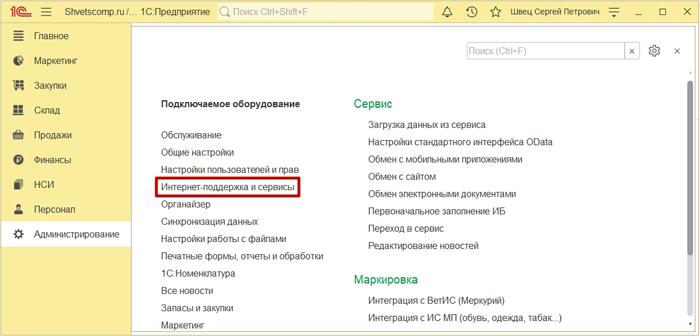
И заходим в раздел Монитор портала 1С: ИТС.
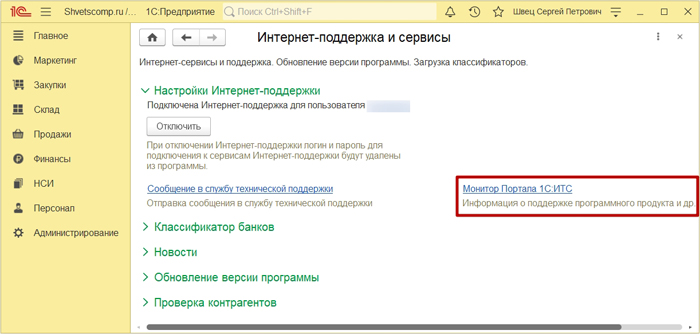
В пункте Обновление программы, нажмём Доступно обновление программы.
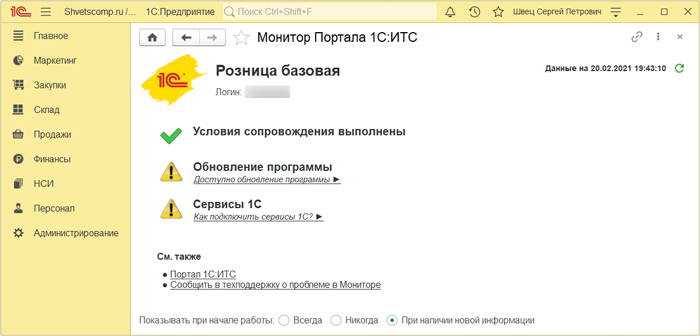
И видим здесь, что в пункте Исправления (патчи) есть 3 исправляемые ошибки, тобишь три новых патча для текущей версии конфигурации. Чтобы посмотреть, какие ошибки у нас будут исправлены, нажимаем Установить обновление.
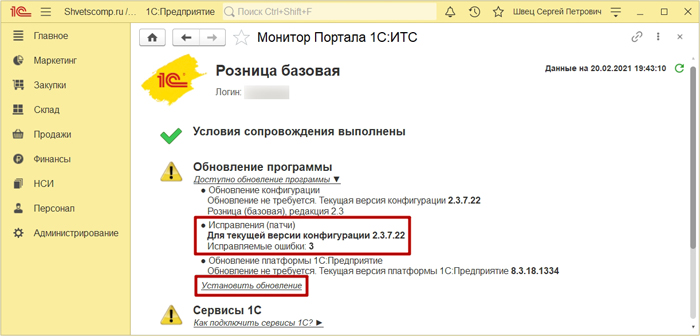
Далее мы нажимаем Исправляемые ошибки.
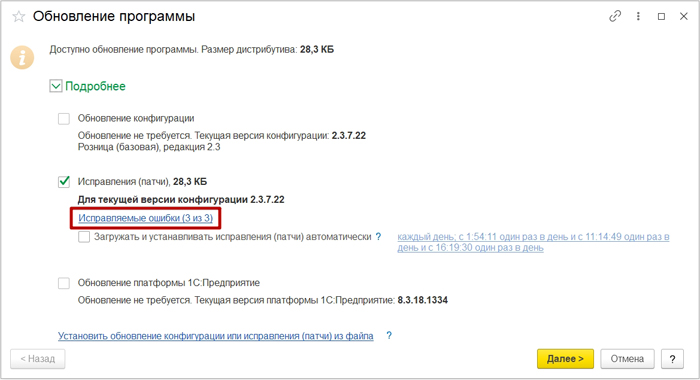
И узнаём уже более детальную информацию по каждой исправляемой ошибке.
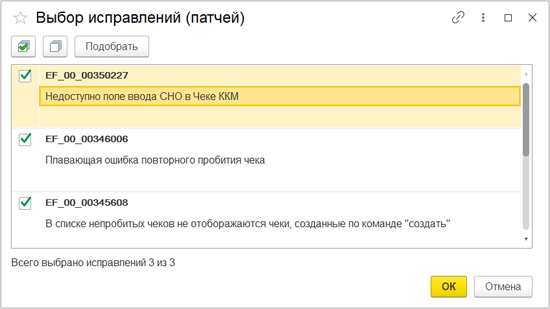
Итак, возвращаемся к окну Обновление программы и нажимаем Далее.
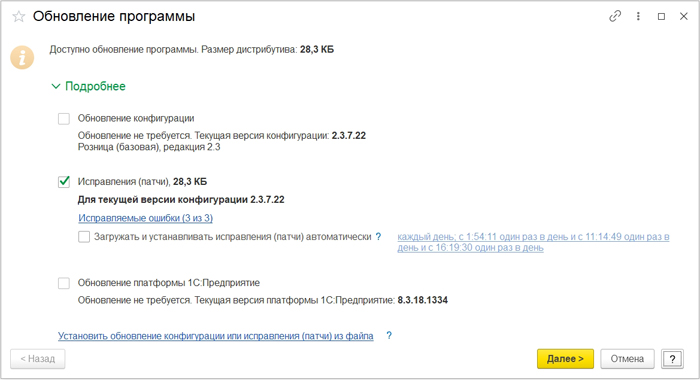
Произойдёт максимально быстрая установка всех патчей.
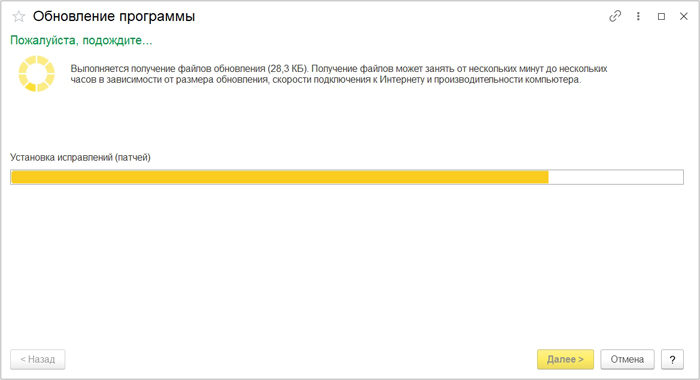
После чего, оставляем галку в пункте Перезапустить программу и жмём Готово, чтобы перезапустить программу для активации новых патчей с исправлениями.
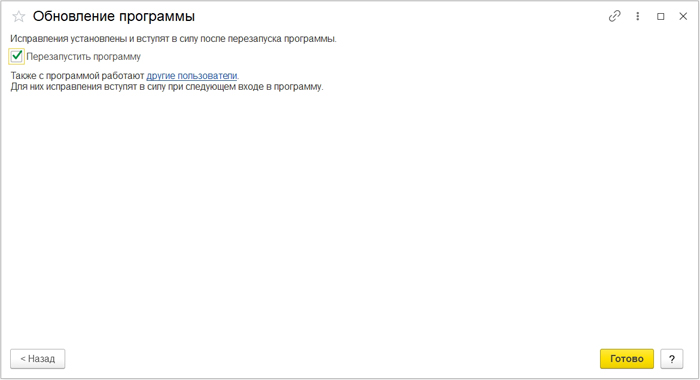
А чтобы в дальнейшем все новые патчи устанавливались автоматически, зайдём в раздел Администрирование и откроем Интернет-поддержка и сервисы, далее находим подраздел Обновление версии программы, отмечаем пункт Загружать и устанавливать исправления (патчи) автоматически и настроим расписание.
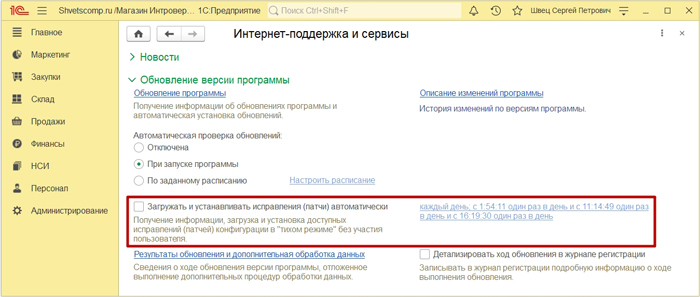
Вот в целом и всё.
Ручная установка патчей из архива
Если на рабочем компьютере пропал доступ к интернету, а вам нужно вот срочно установить какой-нибудь важный патч с исправлением, тогда вы можете зайти на оф. сайт 1С через другой компьютер, скачать нужный патч и установить его в проблемную конфигурацию вручную. Но, для начала, необходимо узнать точную версию проблемной конфигурации. Для этого, кликнем на верхней панели 1С по значку с тремя полосками и выбираем из выпадающего списка О программе.
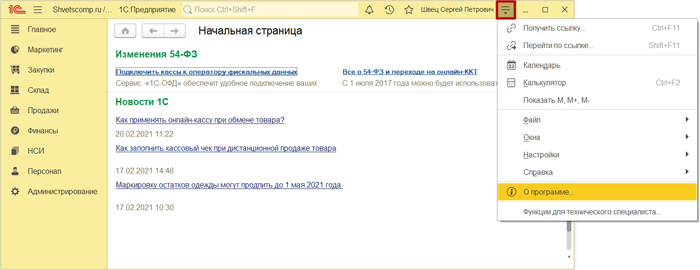
И здесь мы узнаём версию, к примеру, Розница (базовая), редакция 2.3 (2.3.7.22).
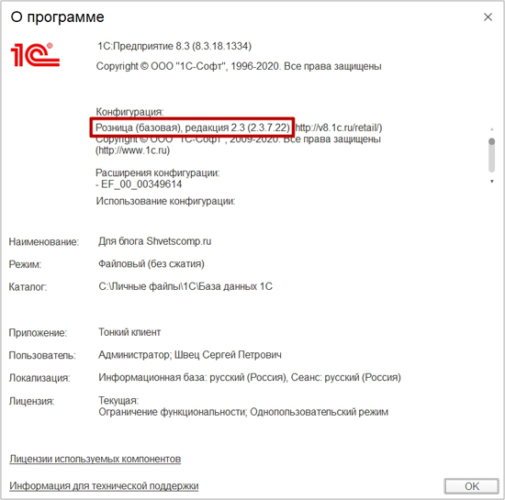
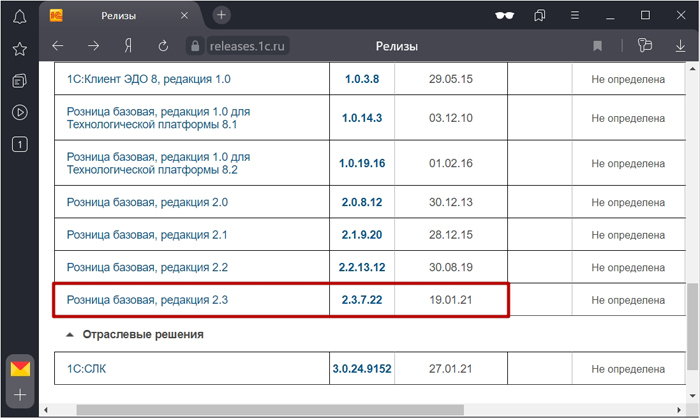
Далее находим нужный номер версии, который мы узнали ранее.
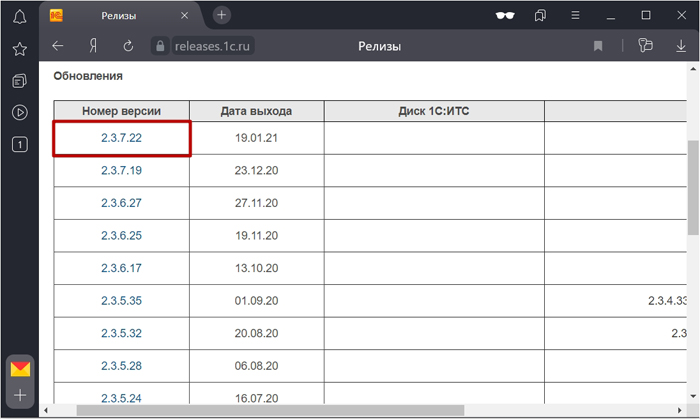
И в нижней части страницы, открываем раздел Исправления ошибок версий.
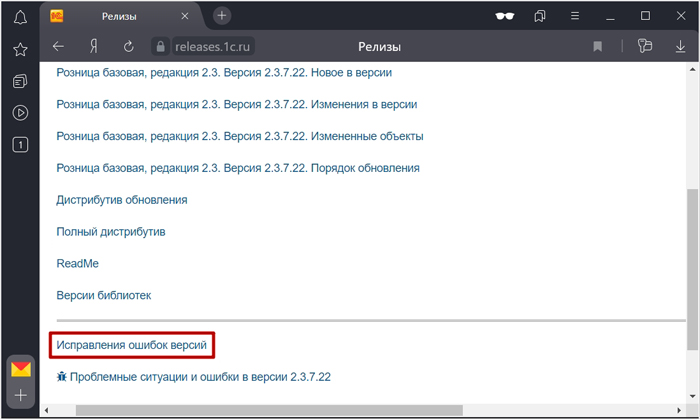
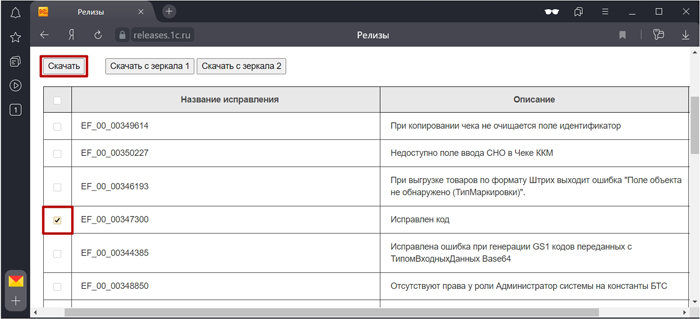
После скачивания у нас появится вот такой архив с патчем в .zip формате.
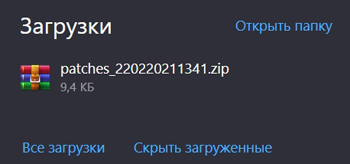
Теперь мы заходим в раздел Администрирование и открываем Обслуживание.
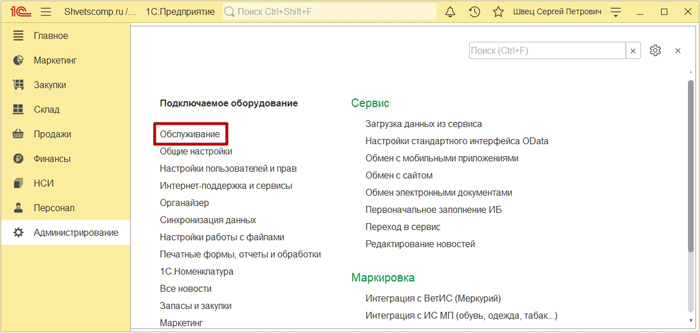
Раскроем подраздел Обновление программы и нажмём Установка обновлений и исправлений (патчей).
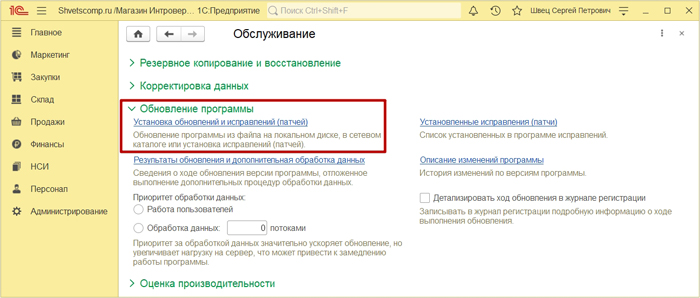
Находим скаченный архив с патчем, выделяем его и нажимаем Открыть.
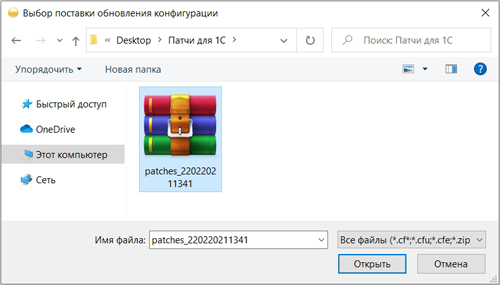
Перепроверяем путь к архиву и нажимаем Далее.
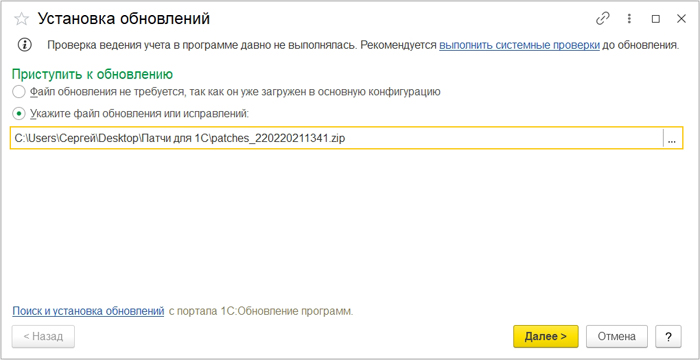
В окне с предупреждением безопасности, нажимаем Продолжить.
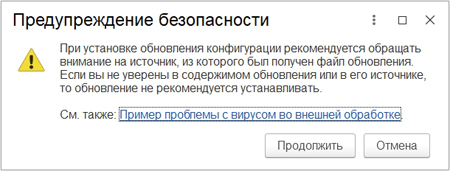
И после максимально быстрой установки, просто перезапускаем программу.
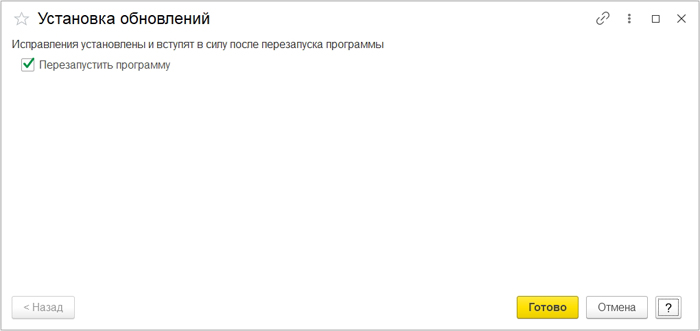
Вот в целом и всё.
Удаление патчей с исправлениями 1С
Как правило, когда обнаруживается ошибка релиза, выходит и устанавливается патч с её исправлением, а при установке следующего обновления, где эту ошибку исправляют, патч должен автоматически удалиться из системы. Но бывает так, что патч не удаляется самостоятельно и он провоцирует различные конфликты в работе 1С. В таком случае, нам нужно удалить устаревший патч с исправлением вручную. Заходим в раздел Администрирование и открываем Обслуживание.
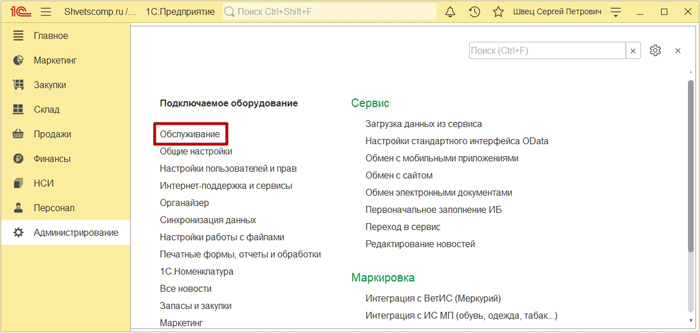
Раскрываем Обновление программы и открываем Установленные исправления (патчи).
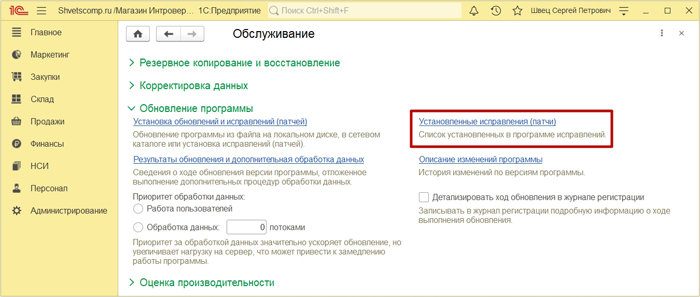
Выделяем ненужный патч и нажимаем Удалить исправление.
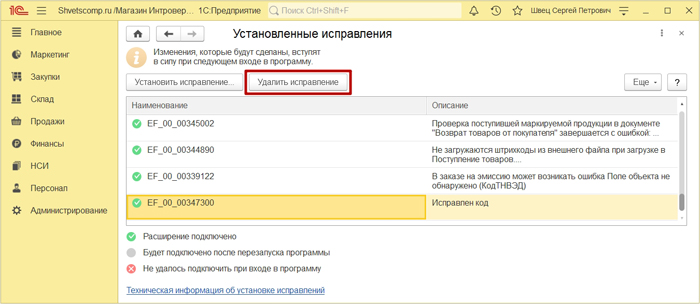
Подтверждаем его удаление и перезаходим в программу.
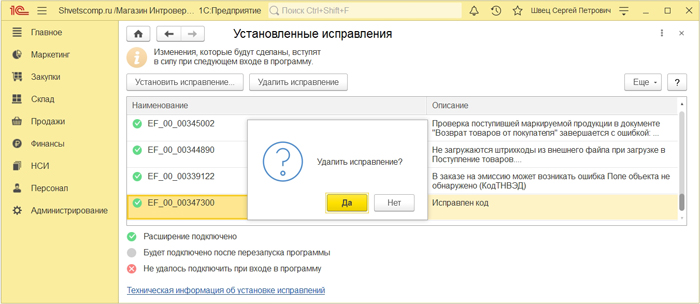
Читайте также:


